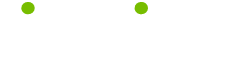Tecnología Tips
Read these 82 Tecnología Tips tips to make your life smarter, better, faster and wiser. Each tip is approved by our Editors and created by expert writers so great we call them Gurus. LifeTips is the place to go when you need to know about Oficina tips and hundreds of other topics.
Corrector ortográfico
Para ir a la siguiente palabra mal escrita, presione ALT + F7 o haz doble clic en el icono de ortografía en la barra de estado.
Añadir una nota "pegajoso" a su documento
Al revisar un documento impreso, muchas personas como a los comentarios de garabatos en el margen o añadir una nota
Para revisar los comentarios, haga clic en el icono siguiente comentario en la barra de herramientas Revisión (haga clic derecho en cualquier barra de herramientas y seleccione Examinar para sacarlo a colación). Mantenga el cursor sobre el texto resaltado, y una caja aparece con su comentario en el interior. Tenga en cuenta que los comentarios en línea, denominada anteriormente anotaciones, le permiten ver el lector? S comentarios en su sitio, sin tener que abrir otra ventana.
Tabulaciones
Para obtener información acerca de su tabulación, presione ALT y haga clic en una tabulación en la regla.
La reutilización de formato de carta existente
Si desea volver a utilizar el formato y / o texto de una carta existente, Word 97? S Asistente para cartas hace que sea fácil. Abra el documento que quiere emular, a continuación, seleccione Herramientas / Asistente para cartas de la barra de menús. Cuando se aplica a una carta existente, el Asistente para cartas? Lee? el documento y muestra un cuadro de diálogo con fichas que le permite cambiar solamente las piezas clave de la carta (como el remitente y el destinatario información). Tú no eres? T forzada a través de cada paso del asistente.
Ampliación de tóner para impresoras láser
La vida de un cartucho de tóner se puede ampliar mediante la operación de la impresora láser con el ajuste de densidad de impresión de línea situado en un número más alto (para la impresión de luz), también conocido como Economode. Consulte el Manual del usuario de la impresora para la ubicación del control de densidad de impresión.
Almacenamiento de los cartuchos de tóner
Mantenga el paquete de tóner fuera de la luz directa del sol, el calor y la humedad. El rango de temperatura recomendada para el almacenamiento es de entre? 4 y 104 grados Fahrenheit
(-20 Y 40 grados Celsius).
Mover o copiar texto entre documentos
Para mover o copiar texto entre dos documentos abiertos, elija Ventana - Organizar todo. En el documento de destino, mostrar la ubicación de recibir el texto. En el documento de origen, seleccione el texto al mover o copiar. Para mover el texto, arrastre la selección hasta la ubicación de destino. Para copiar el texto (Ctrl + Arrastrar) la selección de la ubicación de destino, suelte el botón del ratón, a continuación, suelte la tecla Ctrl.
Antecedentes de impresión
Para suspender la impresión de fondo en un programa de Microsoft Office:
Haga clic en el menú Herramientas en la barra de herramientas.
Seleccione Opciones.
En el cuadro de diálogo Opciones, haga clic en la ficha Imprimir.
Impresión Suprimir selección de antecedentes.
Para volver a la impresión en segundo plano sólo revertir el proceso anterior y seleccione impresión en segundo plano.
Centavos de dólar signo
Crear un signo centavos: Pulse Control + / y luego "C".
Deshacer / Repetir
Para deshacer o repetir varias acciones al mismo tiempo, haga clic en la flecha situada junto al botón de deshacer o rehacer botón.
Tamaño Tipo
Tipo de tamaño incluye un espacio en blanco imaginaria de arriba y por debajo de los personajes. Se trata de una prórroga de los días de tipo de metal, cuando el tamaño del tipo de medida de la pieza de metal que sostenía el carácter, no el personaje en sí.
Selección de texto
Para seleccionar el texto entre el punto de inserción y el comienzo del documento, presione CTRL + SHIFT + INICIO.
Material libre de Microsoft
Para obtener agregar más plantillas, imágenes prediseñadas, cursores animados, ficheros de sonido y otros servicios públicos, elija Microsoft en el Web en el menú Ayuda y luego haga clic en "Free Stuff."
Selección de texto
Para seleccionar un bloque grande de texto, haga clic en el comienzo del texto, pulse SHIFT y, a continuación, haga clic al final del texto.
Adición de títulos numerados con las cifras
Para añadir títulos a las figuras numeradas y otros elementos, Leyenda, haga clic en el menú Insertar y, a continuación, haga clic en el botón Autotítulo.
Mover texto o gráficos en una página
Para mover texto o un gráfico en cualquier parte de una página, incluya el tema en un cuadro de texto. Seleccione el elemento y haga clic en "Cuadro de texto" en el menú Insertar.
Rápido intercambio con otros documentos
El cambio de un documento abierto: Para cambiar rápidamente entre los documentos abiertos Control + F6 para el próximo documento, Control + Shift + F6 para el documento anterior. (Esto funciona en otras aplicaciones de Office también)
Un formato y el hacer
En ocasiones, usted? Ll ejecutar a través de un documento con formato de exceso de celo. Para las Naciones Unidas hacen todo el formato de párrafo, utilizar las teclas Ctrl-Q. Para deshacer el formato de caracteres (por ejemplo, negrita, subrayado, superíndice) utiliza las teclas Ctrl-Barra espaciadora. Estos comandos quitar el formato extra, dejando el formato en el estilo de base.
Pasar de la palabra a palabra
Para pasar a la palabra anterior o siguiente en el documento, presione CTRL + FLECHA IZQUIERDA o CTRL + FLECHA DERECHA.
Flujo de texto
Para controlar cómo la Palabra de texto a través de saltos de páginas, haga clic en "Apartado" en el "Formato" del menú, y luego el reloj del "Flujo de texto ficha".
Visualización de las notas al pie
Para ver el texto de una nota al pie o finales de la nota, haga doble clic en los puntos de referencia las notas.
Numeración de filas o columnas en las tablas
Para numerar las filas o columnas en una tabla, seleccione las filas o columnas, y, a continuación, haga clic en el botón Numeración.
Mover al principio de la ventana
Para mover el cursor al comienzo de la ventana, pulse CTRL + ALT + PAGE-UP.
La eliminación de algunos elementos de la papelera de reciclaje
Si desea eliminar sólo algunos de los elementos de la Papelera de reciclaje, mantenga presionada la tecla CTRL mientras hace clic en cada elemento. Haga clic en el menú Archivo y, a continuación, haga clic en Eliminar.
StickyKeys
StickyKeys es una característica que le permite presionar una tecla modificadora (CTRL, ALT o MAYÚS) y tienen que permanecerá activa hasta que no se pulsa tecla modificadora. Esto es útil para las personas que tienen dificultad para pulsar dos teclas simultáneamente. Para activar el StickKeys ", haga clic en Opciones de accesibilidad" en el Panel de control, haga clic en StickyKeys "Uso StickyKeys".
Caso cambiar
Puede cambiar rápidamente el caso de texto del título de mayúsculas a minúsculas seleccionando el texto y presionando Mayúsculas + F3. Cada vez que pulse Mayúsculas + F3, el caso va a cambiar.
Preparación de páginas web
Para crear una página Web, intente utilizar el Asistente para páginas Web. Desde cualquiera de Archivo / Nuevo o Inicio / Nuevo documento de Office, haga clic en la ficha Páginas Web. Seleccione Asistente para páginas Web, y entonces usted puede crear todo tipo de páginas Web, incluyendo el registro y de formularios de encuestas, así como simples páginas antigua casa.
Añadir una palabra o frase a Autocorrección
Adición de una palabra o frase a la autocorrección: Para agregar una palabra o frase a Autocorrección, seleccione Herramientas | Autocorrección, seleccione la ficha Autocorrección, haga clic en la entrada del cuadro Reemplazar texto y escriba el texto que desea corregir para usted. Ahora pulse la tecla Tab para ir a la caja de texto con la entrada. Escriba la palabra o frase correcta y haga clic en Aceptar.
Adición de texto genérico
Añádase el texto genérico: Si usted necesita un bloque de texto genérico (por ejemplo, para jugar con el formato o diseño), escriba "= RAND ()" (sin las comillas) y pulse Enter. ¿Tú? Ll conseguir tres párrafos de "El veloz murciélago".
Seleccionar un documento completo
Para seleccionar un todo el documento pulse rápidamente la tecla "Ctrl + A". Este es el atajo, o utilizar la opción Editar | Seleccionar todo.
Copia del borrador de impresión
Impresión de un proyecto: Si usted necesita una copia rápida de un documento de corrección de pruebas, usted puede imprimir un proyecto con un formato mínimo y sólo una fuente seleccionando Archivo | Imprimir. Luego haga clic en el botón Opciones y seleccione el proyecto de salida. (Sólo recuerde que volver a configurar esta opción antes de imprimir una copia final!)
Pegar de la web
Pegar desde la Web: A menudo, al pegar de la Web en un documento de Word,? Acabarás con algún formato muy raro. Seleccione el párrafo (s) que? He pegado, y presione Control + Mayúsculas + N.
partes de impresión de un documento
¿Necesita imprimir sólo una parte de un documento de Word? No pierda el papel de imprenta de todo. Usted puede simplemente imprimir lo que quieras.
Seleccione la sección que desea imprimir (arrastrar el ratón sobre el texto que desea seleccionar).
Desde el menú Archivo, haga clic en Imprimir.
Haga clic en la sección Selección de rango de páginas.
Haga clic en Aceptar.
Ahora, sólo el texto seleccionado será impreso.
Marcado de texto para evitar que el corrector ortográfico
Para marcar el texto de manera que el corrector ortográfico ganado? T correcta, seleccione el texto, haga clic en "Language" en el menú Herramientas y haga clic en "No corrección".
Impresión de una lista de atajos de teclado
Para generar una lista de todos los atajos de teclado de Word, haga clic en Herramientas | Macros. De macros en: elija Comandos de Word. En el cuadro de lista Nombre de macro, seleccione la lista de comandos. Haga clic en Ejecutar. Elija menú actual y Configuración de teclado, o Todos los comandos de Word. Haga clic en Aceptar. Ahora usted? Ll tiene un documento que puede guardar y / o imprimir como referencia.
Cancelación de trabajos de impresión
Para cancelar el trabajo de impresión actual, haga doble clic en el icono de impresión sobre el estado de la barra de estado.
La determinación de espacio en disco para la instalación
Al instalar algunos de los programas de Office 95 y 97, su configuración puede decirle que usted tiene suficiente espacio en disco. El programa de instalación le dejará continuar si lo desea, porque el programa puede ser incorrecta la determinación de su espacio de disco. Esto ocurre a menudo cuando se tiene una unidad comprimida.
Eliminar tablas
Tratar de eliminar una tabla puede ser frustrante. Recuerde que los comandos de la tabla están todos bajo el menú Tabla. En primer lugar, haga clic dentro de la tabla. En el menú Tabla, haga clic en Seleccionar tabla. Ahora usted puede elegir Eliminar celdas del menú Tabla, haga clic en Mayúsculas + Suprimir o haga clic derecho y elegir Cortar. Todos ellos trabajan.
Marcas de agua
Marcas de agua son usados en los documentos impresos que han de texto o gráficos detrás del texto del cuerpo principal. Para crear una marca de agua que aparece en cada página de un documento, insertar un objeto de dibujo en un encabezado o un pie de página.
La creación de referencias cruzadas
Para crear una referencia cruzada a cualquier construcción de título, haga clic en la sección transversal en el menú Insertar.
Creación de un menú de sus documentos más usados
El menú de trabajo permite una lista de archivos que se abrían un menú, añade con un comando de menú o retirado con un golpe de teclado. Para agregar el menú Trabajo al teléfono de menús hacer los pasos siguientes.
1. Abra el cuadro de diálogo Personalizar eligiendo Personalizar en el menú Herramientas.
2. Haga clic en la pestaña llamada Comandos, y en el cuadro de lista denominado Categorías desplácese hacia abajo hacia el final y seleccione el elemento llamado Menús integrados.
3. En el otro cuadro de lista de una lista de todos los nombres de menú. Desplácese hacia abajo hasta una obra llamada es visible.
4. Haga clic en el trabajo que se denomina punto y sin soltar el botón izquierdo del ratón mueve el puntero del ratón hacia la barra de menús. A medida que el puntero del ratón sobre la barra de menú principal, el más cercano menú desplegable y el puntero del ratón cambiará a la forma de la letra I. Al soltar el botón izquierdo aquí colocará un nuevo elemento de menú llamado el Trabajo, cuando el cursor I es.
Para colocar el menú de trabajo en movimiento menú Archivo el puntero del ratón hasta el menú Archivo está abierto, y mover el menú Archivo / negro hasta que la barra es el lugar donde desea que el menú de moda. Suelte el botón izquierdo del ratón.
Para añadir el documento actual a este menú, seleccione Agregar al menú de trabajo en el menú Trabajo. Para eliminar un documento presione Control + Alt + teclas de menos y luego seleccione el elemento de menú para ser eliminado.
Subrayado estilos
subraya diferentes: Si usted sólo necesita una capa delgada, una línea de subrayado, usar su "U" botón en la barra de herramientas. Pero si usted necesita un estilo diferente, o tiene un documento en el que necesita más que un estilo de subrayado, seleccione su palabra e ir a Formato | Fuente. Usted? Notará que la opción Subrayar tiene una lista desplegable, que le permite elegir (y examen preliminar) subrayan diferentes estilos.
La conversión de hoja de gráfico a gráfico incrustado
Puede convertir una hoja de gráfico a un gráfico incrustado. Haga clic en el gráfico, haga clic en el menú Ubicación gráfico y, a continuación, especificar la hoja de cálculo sobre la que integrar la carta.
Agregar nombre del fichero a pie de página
Añadir nombre de archivo y ruta de acceso al pie de documento: Para agregar la ruta y el nombre de la parte inferior de cada página, primero seleccione Ver | Encabezado y pie de página. Cuando la barra de herramientas Encabezado y pie de página, use el botón Cambiar entre encabezado y pie de página el botón para cambiar al pie de página. Haga clic en el cuadro para poner el nombre del archivo en el lado izquierdo, o en la ficha una vez al centro de ella, dos veces a la derecha, que se ajuste. En la barra de herramientas Encabezado y pie de página, haga clic en Insertar Autotexto y haga clic en Archivo y de la ruta. Haga clic en Cerrar para volver al documento.
Versión para impresión
Siempre revise el documento en Vista preliminar antes de imprimir. Si usted termina con una última página con sólo unas pocas palabras, utilice el botón Reducir para el montaje. Si se puede, le cambiará el tamaño de fuente y el espaciamiento de reducir su documento de una página.
Selección de texto
Para seleccionar un bloque grande de texto, haga clic en el comienzo del texto, pulse SHIFT y luego haga clic al final del texto.
Cambiar el interlineado
Para cambiar el interlineado a espacio simple, pulse
CTRL + 1. Presione CTRL + 5 para el interlineado de 1,5 líneas, o CTRL + 2 para el doble espacio.
Eliminación de los comandos de los menús de
Para quitar los comandos de los menús, presione ALT + CTRL + GUIÓN y luego haga clic en el comando que desea eliminar.
Lista de atajos de teclado
Imprimir todos los atajos de teclado de Word: A veces, él? S más eficiente de utilizar un atajo de teclado que el ratón. Para generar una lista de todos los atajos de teclado de Word, haga clic en Herramientas | Macros. De macros en: elija Comandos de Word. En el cuadro de lista Nombre de macro, seleccione la lista de comandos. Haga clic en Ejecutar. Elija menú actual y Configuración de teclado, o Todos los comandos de Word. Haga clic en Aceptar. Ahora usted? Ll tiene un documento que puede guardar y / o imprimir como referencia.
Fecha de entrada
Para introducir la fecha de su documento, a la prensa punto de inserción (Alt + Shift + D).
Edición de palabras en el diccionario de
Para editar las palabras en los diccionarios personalizados, haga clic en Opciones en el menú Herramientas y haga clic en "Ortografía" Tab.
Selección de una oración completa
Seleccionar una rápida oración: Mantenga presionada la tecla Control y haga clic en cualquier lugar de la frase con el ratón.
Atajos de teclado
Atajos de teclado realmente puede acelerar las tareas de rutina en el equipo. Éstos son sólo algunas de las cosas que puede hacer más rápidamente con un acceso directo que con el ratón:
Estos son sólo algunos de los muchos atajos de teclado que funcionan en la mayoría de los programas de Windows.
Primavera y el otoño de limpieza
Este consejo viene de la gente de Microsoft. La primavera y el otoño son buenas épocas para agregar estos limpieza
Eliminación de las tablas
Eliminación de las tablas: Tratar de eliminar una tabla puede ser frustrante. Recuerde que los comandos de la tabla están todos bajo el menú Tabla. En primer lugar, haga clic en el interior de su mesa. En el menú Tabla, haga clic en Seleccionar tabla. Ahora usted puede elegir las células Eliminar en el menú Tabla, haga clic en Shift-Delete, o haga clic derecho y seleccione Cortar. Todos ellos trabajan.
Periodo de validez de los cartuchos de tóner
Cuando se almacena adecuadamente, cartuchos sellados en la bolsa de papel de aluminio dentro de la caja será de utilidad en promedio dos años y medio.
De todos los archivos de cierre
Para cerrar todos los archivos abiertos a la vez, [Shift] + [Haga clic] Archivo en la barra de menú, y seleccione Cerrar todo.
Selección de todos los archivos
En el cuadro de diálogo Abrir para seleccionar rápidamente toda la lista, haga clic en el nombre del primer archivo, arrastre el cuadro de desplazamiento a la parte inferior de la lista? S barra de desplazamiento si fuera necesario, luego [Shift +] Haga clic el último nombre de archivo.
Encontrar su lugar en un documento
Encuentra tu lugar: Para abrir un documento y continuar escribiendo donde lo dejó cuando se ha guardado, abra el documento, y pulse Shift F5.
Restauración de los gráficos
Para restaurar un gráfico importado a su tamaño original, presione Ctrl y haga doble clic en el gráfico.
Ficha de inserción en una tabla de
Para insertar un carácter de tabulación en una celda de tabla, pulse
CTRL + TAB.
Adición de campo de la fecha en Word 2000
Para insertar el MERGEFIELD fecha en un documento de Word 2000, haga clic en Insertar fecha "en la barra de herramientas Encabezado y pie de página" (que encontrará en el menú de información. La fecha se muestra en el formato seleccionado en la "Fecha" en la pestaña "Propiedades de Configuración regional" cuadro de diálogo en el panel de control de Windows o el "Internacional" cuadro de diálogo en el Panel de control de Windows NT. Para cambiar esta configuración para Word, utilice el botón predeterminado en la "Fecha y hora" cuadro de diálogo (menú Insertar) . Los campos Fecha y hora puede mostrar una fecha, una hora, o ambas, dependiendo del formato especificado en una fecha modificador de imagen-tiempo.
Tooltip función
Los programas de Office 97, Word, PowerPoint y Excel, con una función de información sobre herramientas. Cuando usted pone el puntero del ratón sobre un botón en la barra de herramientas, el texto mostrado en la caja de luz amarilla que explica lo que hace cada botón, se llama una información sobre herramientas. A veces la información sobre herramientas no se muestra, a pesar de que el puntero del ratón en el botón. Esto ocurre cuando usted golpea Esc y elija un botón en la barra de herramientas con el ratón. Por ejemplo, si selecciona el botón de justificación a la izquierda, y pulsa Esc, la información sobre herramientas no aparece. Ahora vuelve a intentarlo, sin golpear esc, y la información sobre herramientas aparecerá.
Combinar celdas de la tabla
Para combinar celdas de tabla para hacer una tabla, seleccione las celdas y haga clic en "Combinar celdas" en el menú tabla.
Listado de elementos de Autotexto
Lista de sus elementos de Autotexto: Para imprimir una lista de todos sus elementos de Autotexto, seleccione Archivo | Imprimir. Busque el cuadro Imprimir combo (abajo izquierda). Desde el menú desplegable, elija elementos de Autotexto.
Rayas en la impresión
Series de arriba a abajo en cada página puede ser causada por un cable de corona sucio o un rayado de tambor o de tóner en la unidad de fusor. Si las manchas desaparecen y vuelven, entonces es un problema con la máquina.
Toner de uso
Cartuchos de tóner pasado entre 2.500 y 15.000 páginas, dependiendo de cuál de los cartuchos se está utilizando. El uso extensivo de los gráficos puede reducir la vida útil del cartucho de tóner. El uso de un impresoras Economode puede duplicar el resultado de la página.
Los caracteres internacionales
acento agudo: Ctrl +? seguido por el carácter.
Acento grave: Ctrl + `(debajo de la ~ en el teclado) seguido por el carácter.
Carácter w / tilde (~): Ctrl + Shift + ~ seguido por el carácter.
Circunfleja: Ctrl + Shift + ^ seguido por el carácter.
Diéresis: Ctrl + Shift +: seguido por el carácter.
Cedula: Ctrl +, (coma), seguido de c o C.
rápido Viajando por los documentos
En lugar de desplazarse hacia abajo todas las páginas y el escaneo de cada párrafo para moverse en sus documentos de Word, los viajes rápidos utilizando el cuadro Seleccione el botón Examinar objetos. Al hacer clic en este botón (ubicado en la esquina inferior derecha de su pantalla entre las dos series de flechas dobles), se obtiene un pop-up menú del botón con las siguientes opciones: Ir a, Buscar, Explorar por corrige, Navegar por la rúbrica, Explorar por gráficos Explorar por cuadro, Explorar por campo, Explorar por Nota, haga por la nota, haga el comentario, Explorar por sección, o Explorar por página. Seleccione uno de los botones para cambiar la función de los botones de flecha doble a cada lado del botón Seleccionar objeto de búsqueda. Por ejemplo, si hace clic en el botón Navegar por la opción Tabla, a continuación, puede ir a la tabla anterior en el documento haciendo clic en el botón de doble flecha hacia arriba. Del mismo modo, haciendo clic en el botón de doble flecha hacia abajo le llevarán a la mesa de al lado.
Programación de reuniones de
Para programar rápidamente una reunión con un contacto, haga clic en el menú Acciones y, a continuación, haga clic en "Nueva reunión con el contacto".
El tamaño en puntos
El tamaño en puntos es la medida vertical de tipo. Teniendo en cuenta en los puntos (1 punto = 1 / 2 "), tamaño de letra indica la altura mide aproximadamente de la parte superior de los ascendentes de la parte inferior de los trazos.
Edición en la vista preliminar
Para editar en la vista preliminar, haga clic en la página para aumentar la ampliación, a continuación, haga clic en el "Lupa" herramienta para cambiar de modo de vista previa con el puntero lupa al modo de edición con el puntero en I.
Borrar archivos
Eliminar archivos: ¿Sabía usted que puede eliminar los archivos del archivo | cuadro de diálogo Abrir? Simplemente haga clic derecho en la lista y elija Eliminar.
Cuadrados y círculos en la oficina 97
Usted puede hacer círculos y cuadrados perfectos mientras se trabaja con Office 97. Para ello:
Mantenga presionada la tecla Shift mientras hace un rectángulo para formar un cuadrado perfecto.
Mantenga presionada la tecla Mayús + Ctrl mientras hace un círculo para hacer un círculo perfecto desde el centro hacia afuera.
Personalización de la barra de herramientas
Cuando utiliza las barras de herramientas, puede observar que hay algunas cosas que usted utiliza mucho que no se encuentran en la barra de herramientas. Esto puede ser fácilmente modificado mediante la adición de estas cosas a la barra de herramientas. Que? S decimos que queremos agregar el comando Guardar todo a nuestra barra de herramientas. Para ello, simplemente:
Haga clic en el menú Herramientas y seleccione Personalizar.
En el cuadro de diálogo Personalizar, seleccione la ficha Comandos.
A continuación, seleccione Archivo de las categorías.
Seleccione Guardar como en el cuadro Comandos y arrástrelo a la ubicación de su elección en la barra de herramientas (asegurarse de que antes de soltar el botón del ratón, no es un signo + no uno junto al icono de x).
Después de soltar el botón del ratón, usted debe ahora tener un botón Guardar todo en la barra de herramientas.
Adición de partituras
Para agregar una tabulación, haga clic en la regla donde desea establecer la parada, si se arrastra fuera de la regla.
Vista previa de páginas web
Mientras usted? Ll ver su página Web se desarrollan como de trabajar en ella en Word, puede previsualizar el verdadero negocio en su navegador por defecto con un solo clic. Desde cualquier documento HTML en Word, seleccione Archivo / Vista previa de páginas Web, o utilizar el icono de Vista previa de página Web, y su navegador se abrirá automáticamente con la página Web que se muestra.
Vaciado de la papelera de reciclaje
Para vaciar la Papelera de reciclaje:
Papelera de reciclaje sólo funciona con los archivos borrados del Explorador de Windows NT. Archivos borrados con el Administrador de archivos o en la línea de comando no aparecerá en la papelera de reciclaje.
Extracción de su oficina de ayudar a 97 caracteres
Para quitar Office 97 caracteres ayuda, o el Ayudante de Office:
Coloque el CD de Office 97 en su unidad de CD-ROM.
Haga clic en el botón Inicio.
Seleccione el botón Configuración.
Haga clic en Configuración Panel de control.
Haga doble clic en el icono Agregar o quitar programas.
Seleccione Microsoft Office 97, haga clic una vez sobre ella.
Haga clic en el botón Agregar o quitar.
Siga las instrucciones en pantalla. Cuando se le solicite, desactive la opción de Asistente de Oficina.
Haga clic en Aceptar.
Su Microsoft Office 97 Ayudante de Office ahora serán removidos.
Inserción de la fecha en un documento de
Para insertar una fecha en el documento actual, puede utilizar el botón Insertar fecha en la barra de herramientas (se parece a un calendario.) Si el formato de fecha predeterminado no es el que más te guste, puede cambiar fácilmente. Ir a Insertar | Fecha y hora. Esto demuestra Fecha de muchos diversos formatos de hora. Haga clic en el método que utilizará la mayoría, y luego haga clic en el botón Default. Ahora, cuando haga clic en el botón Insertar fecha, se inserta hoy en día? S la fecha en ese formato. (Si de vez en cuando utilizar otro formato, vaya al menú Insertar, e insertar de forma manual.)
Crear una guía de referencia de fuente
Si usted trabaja con una gran cantidad de fuentes, este consejo es para usted. Viene de Julee Beigay de Virtual Webgistics que escribe:
Por supuesto, los programas de Microsoft muestra los nombres de fuentes diversas con un ejemplo de cómo se ven en pantalla, pero no todos los programas de hacer esto. Además, un cuaderno práctico de este tipo pueden ir con usted a la planificación de reuniones para las decisiones de diseño sobre el terreno.
Gracias por la punta, Jules!
Haga copias de seguridad regularmente
Establezca una rutina de copia de seguridad regular, con una unidad de cinta o un dispositivo de copia de seguridad. Si usted pone? T, con el tiempo se van a arrepentir. También debe de copia de seguridad antes de instalar nuevo software. Entonces, si algo sale mal, puede restaurar la copia de seguridad y vuelva a intentarlo.
| Guru Spotlight |
| Alexis Niki |